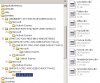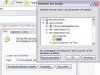Hoi,
Fijn dat het gelukt is.
Je gaf iets aan over de verdeling van de beschikbare ruimte op je schijven, in een vorige vraag ....
http://www.helpmij.nl/forum/showthread.php?t=312786
Voor jou gebruik mag een totale opslag van 12 en 4 Gb momenteel voldoende zijn .... veel is het nog steeds niet en wanneer je m.n. wat verder gaat met het opslaan en bewerken van foto's kom je al snel weer ruimte tekort.
Prijzen van 'niet al te grote' harde schijven zijn momenteel niet hoog, misschien iets om over na te denken:
http://www.kieskeurig.nl/nl/product.nsf/product/harde+schijf.htm
Doe in ieder geval het volgende om de map 'Mijn documenten' standaard op D en niet op C te lokaliseren:
Maak met de verkenner op de D-schijf een map 'Data' aan: (D:\Data .....)
Klik - ook in de verkenner - op de mapnaam 'Mijn documenten' met
rechter-muisknop.
In het snelmenu klik je op de onderste optie: 'Eigenschappen'
In het venster dat nu verschijnt klik je op de knop 'Verplaatsen'
Je 'bladert' nu naar de map D:\Data en klik hierop (zie bijlage)
Nadat je op Ok hebt geklikt, wordt gevraagd of je alle documenten wilt verplaatsen naar deze nieuwe map ..... JA dus.
Een klaar is Kees ... ehh Henk dus.
Vanaf nu worden alle bestanden nu opgeslagen in de map 'Mijn Documenten' ... maar nu niet op C:\ maar op D:\
Ongeveer hetzelfde geldt voor je gegevens van Outlook Expres, alleen is de procedure iets anders:
Maak op D: weer een aparte map aan voor de gegevens van OE, Bijvoorbeeld
D:\Outlook Henk of zoiets.
Start nu Outlook Expres.
Menu: Extra > Opties; tabblad 'Onderhoud'
Klik op de knop 'Archiefmap' en hierna op de knop 'Wijzigen'
Blader naar de zojuist aangemaakte map (in het voorbeeld
D:\Outlook Henk) en klik daarop.
Klik tenslotte op OK.
Je krijgt een melding dat de wijziging pas van kracht is, nadat je OE opnieuw hebt opgestart.
Sluit OE af en start opnieuw op. Al je gegevens in Outlook Expres zijn nu verplaatst, en worden voortaan opgelagen op schijf D in plaats can C. Wél zo veilig, als je er nog eens iets met je systeemschijf, ofwel C: , ofwel je een herinstallatie zou moeten doen.
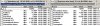 [/ATTACH]
[/ATTACH]